विषयसूची:
- चरण 1: सामग्री
- चरण 2: अपना आईपी जांचें
- चरण 3: XAMPP का उपयोग करके अपने पीसी को सर्वर में बदलें
- चरण 4: XAMPP खोलें
- चरण 5: XAMPP की जाँच करें
- चरण 6: Arduino को प्रोग्राम करें
- चरण 7: वेब पेज बनाना
- चरण 8: कॉमपोर्ट बदलना
- चरण 9: अपने वेब पेज को दृश्यमान बनाएं
- चरण 10: हमारे XAMPP सर्वर का पोर्ट नंबर बदलना
- चरण 11: परिवर्तित पोर्ट नंबर की जाँच करना
- चरण 12: राउटर को कॉन्फ़िगर करना
- चरण 13: डीएचसीपी सेटिंग्स को कॉन्फ़िगर करना
- चरण 14: "पोर्ट अग्रेषण" सेटिंग्स को कॉन्फ़िगर करना
- चरण 15: परीक्षण
- चरण 16: नवीन सोच, अधिक प्रयास, अधिक रचनाएँ

वीडियो: इंटरनेट पर अपनी इलेक्ट्रॉनिक दुनिया को नियंत्रित करें: 16 कदम

2024 लेखक: John Day | [email protected]. अंतिम बार संशोधित: 2024-01-30 09:20
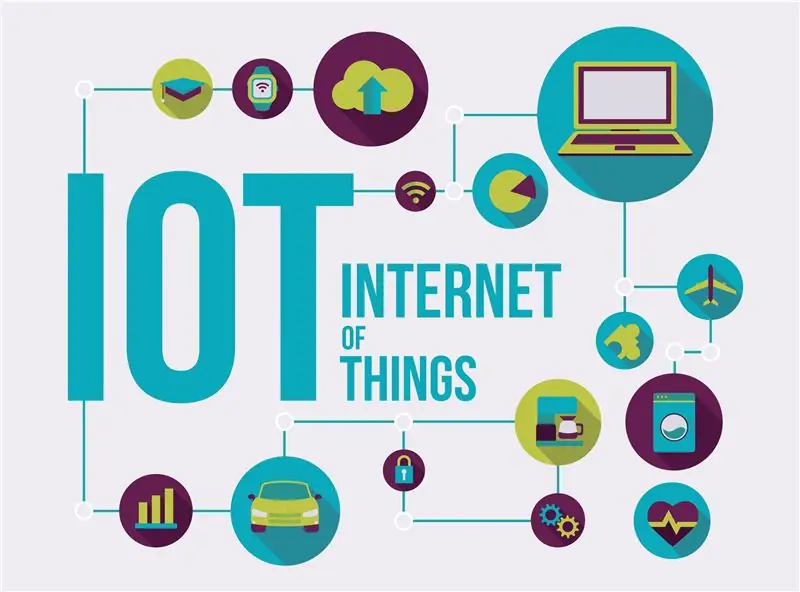

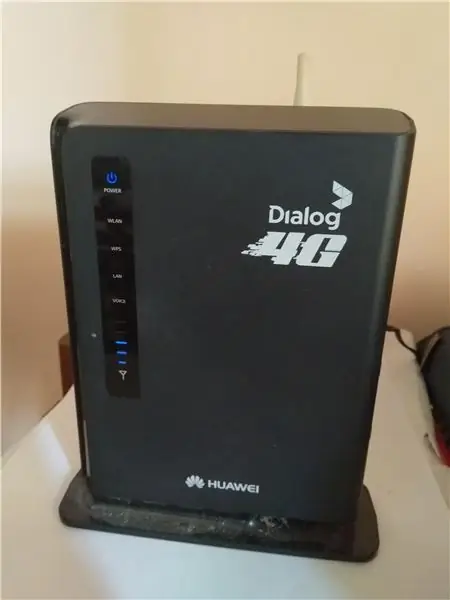
इस निर्देश का पालन करके, आप दुनिया में कहीं से भी एक एलईडी को चालू और बंद कर पाएंगे। सभी निर्देशों को ध्यान से पढ़ें और एक-एक करके चरणों का पालन करें। इस निर्देश का अध्ययन करने के बाद, आप इस ज्ञान का उपयोग विभिन्न अनुप्रयोगों जैसे होम ऑटोमेशन सिस्टम, IOT प्रोजेक्ट्स पर अपने नवीन कौशल के साथ करने में सक्षम होंगे।
चरण 1: सामग्री
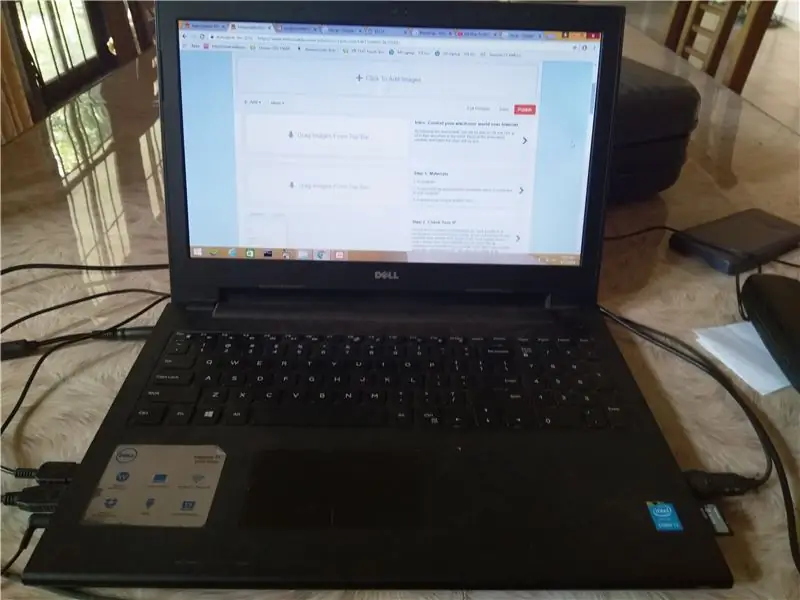


1. एक कंप्यूटर
2. एक सक्रिय इंटरनेट कनेक्शन वाला राउटर जो आपके कंप्यूटर से जुड़ा है।
3. एक आर्डिनो (मैं एक आर्डिनो यूएनओ का उपयोग कर रहा हूं।)
4. मोबाइल डेटा या किसी अन्य इंटरनेट नेटवर्क के साथ स्मार्टफोन या अन्य पीसी
चरण 2: अपना आईपी जांचें
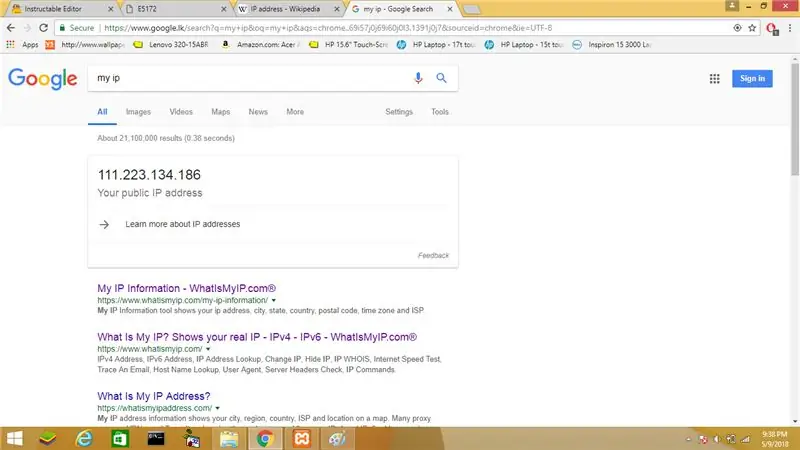
सबसे पहले यह पता लगाना जरूरी है कि आपके पास पब्लिक आईपी है या नहीं। क्योंकि अगर आपके पास पब्लिक आईपी नहीं है तो आप अपने कंप्यूटर को बाहर से एक्सेस नहीं कर सकते। इसका मतलब है कि अगर आपके पास पब्लिक आईपी है, तो आपके पास एक एड्रेस है। विश्व इंटरनेट से। आप अपने इंटरनेट सेवा प्रदाता से संपर्क करके इसकी जांच कर सकते हैं। मेरे पास सार्वजनिक आईपी भी नहीं था, लेकिन मेरे आईएसपी से संपर्क करने के बाद, उन्होंने मुझे मुफ्त में एक सार्वजनिक आईपी दिया। यहां से आईपी पते के बारे में और जानें।
आप Google पर केवल "व्हाट्स माई आईपी" टाइप करके अपने डिवाइस का अपना वर्तमान आईपी पता पता कर सकते हैं।
चरण 3: XAMPP का उपयोग करके अपने पीसी को सर्वर में बदलें
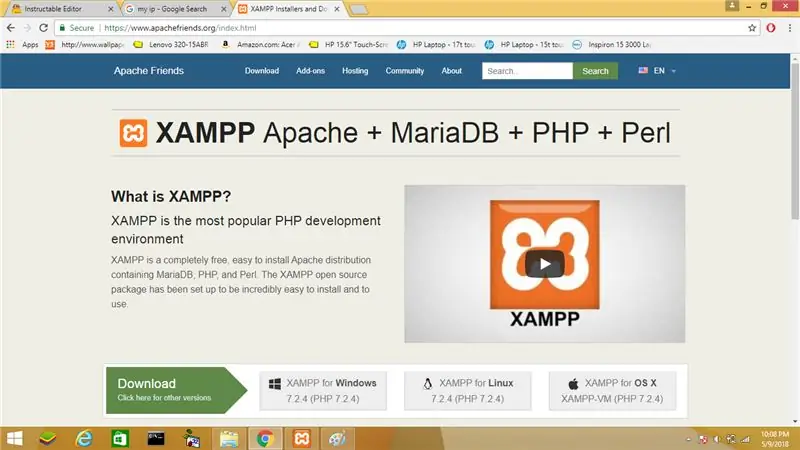
आपको अपने पीसी को इंटरनेट से एक्सेस करने के लिए एक सर्वर में बदलने की आवश्यकता है। "अपाचे" एक ऐसा सॉफ्टवेयर है जिसका उपयोग पीसी को सर्वर में बदलने के लिए किया जाता है। लेकिन अगर आप केवल "अपाचे" का उपयोग करते हैं तो कॉन्फ़िगर करने के लिए बहुत सी चीजें हैं। तो इस काम को आसानी से करने के लिए तीसरे पक्ष के एप्लिकेशन हैं। "XAMPP" उनमें से एक है। आप इसे यहां से डाउनलोड और इंस्टॉल कर सकते हैं। विंडोज, लिनक्स, मैक संस्करण उपलब्ध हैं।
चरण 4: XAMPP खोलें
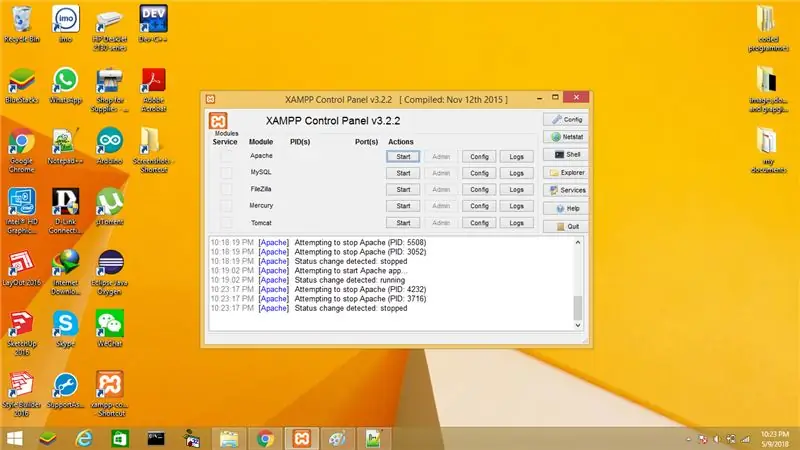
उस ड्राइव पर जाएं जहां आपने XAMPP इंस्टॉल किया है। "xampp" नाम का फोल्डर ढूंढें और उसके अंदर आपको "xampp-control" नाम का एक एप्लिकेशन मिलेगा। इसे खोलें। इसे खोलने के बाद, यह ऊपर की छवि की तरह दिखेगा।
चरण 5: XAMPP की जाँच करें
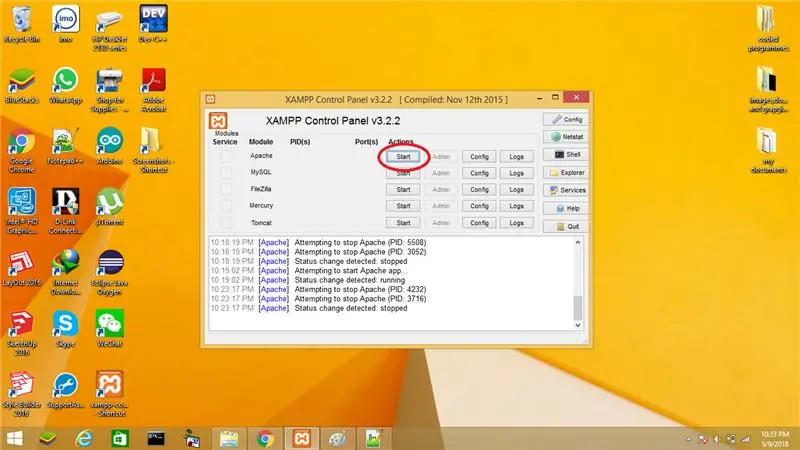
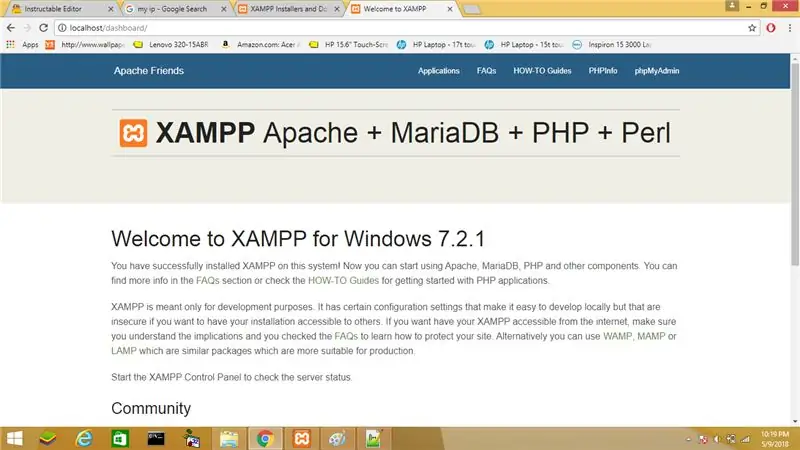
XAMPP खोलने के बाद, स्टार्ट बटन पर क्लिक करें जो "अपाचे" नाम की पंक्ति के अंदर है। फिर ब्राउज़र खोलें और एड्रेस बार में "लोकलहोस्ट" टाइप करें। यदि आपने XAMPP को सफलतापूर्वक स्थापित किया है, तो आप xampp के डिफ़ॉल्ट वेबपेज में निर्देशित होंगे जो कि दिखाया गया है दूसरी छवि।
चरण 6: Arduino को प्रोग्राम करें

"H" और "L" अक्षर भेजकर सीरियल पोर्ट पर ऑनबोर्ड एलईडी को ऑनबोर्ड पर इस प्रोग्राम को arduino पर अपलोड करें। एलईडी पर "एल" को एलईडी बंद करने के लिए एच।
चरण 7: वेब पेज बनाना
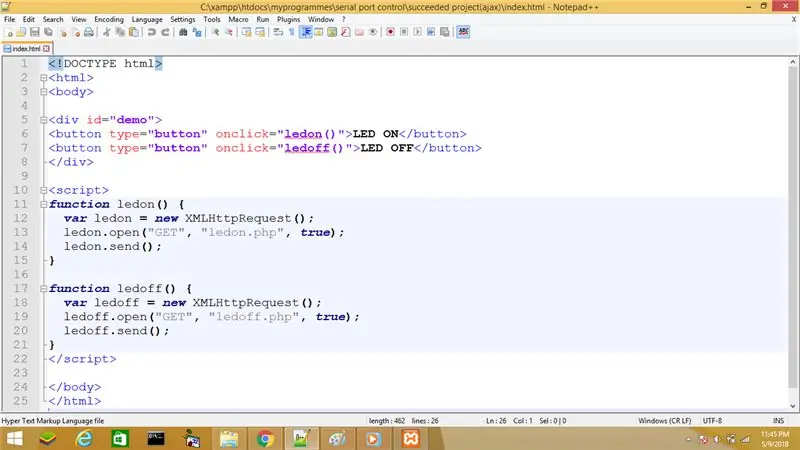
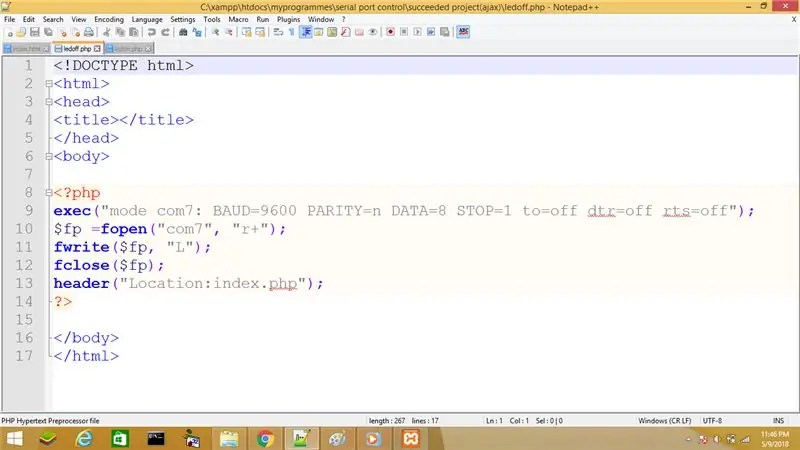
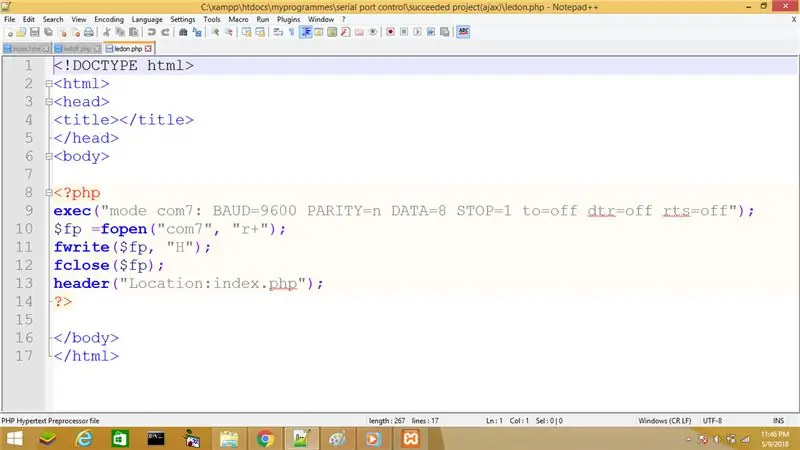
इस काम को करने के लिए हम HTML, AJAX और PHP का उपयोग करते हैं। मैं इन तीन भाषाओं के उपयोग के बारे में संक्षेप में बताऊंगा। आप नीचे दिए गए लिंक का उपयोग करके और अधिक जानकारी प्राप्त कर सकते हैं। मूल रूप से HTML का उपयोग वेबपेज बनाने के लिए किया जाता है। इसमें वे चीजें शामिल हैं जो दिखाई देने वाली हैं ब्राउज़र पर लोड करने के बाद वेब पेजों पर। AJAX का उपयोग वेब पेज को पुनः लोड किए बिना PHP अनुरोध भेजने के लिए किया जाता है। PHP का उपयोग एलईडी को नियंत्रित करने के लिए सर्वर के कॉमपोर्ट को नियंत्रित करने के लिए किया जाता है।
1. यहां HTML के बारे में अधिक जानकारी प्राप्त करें।
2. यहां AJAX के बारे में अधिक जानकारी प्राप्त करें।
3. यहां PHP के बारे में और जानें।
पहले "htdocs" नाम के फोल्डर के अंदर किसी भी वांछित नाम के साथ एक फोल्डर बनाएं, जहां फोल्डर "xampp" में जो हमें पहले चरण 4 में मिला था।
1. नोटपैड फ़ाइल में पहली छवि में कोड लिखें और इसे हमारे द्वारा बनाए गए फ़ोल्डर में "index.html" के रूप में सहेजें।
2. नोटपैड फ़ाइल में दूसरी छवि में कोड लिखें और इसे हमारे द्वारा बनाए गए फ़ोल्डर में "ledoff.php" के रूप में सहेजें।
3. नोटपैड फ़ाइल में तीसरी छवि में कोड लिखें और इसे हमारे द्वारा बनाए गए फ़ोल्डर में "ledon.php" के रूप में सहेजें।
चरण 8: कॉमपोर्ट बदलना
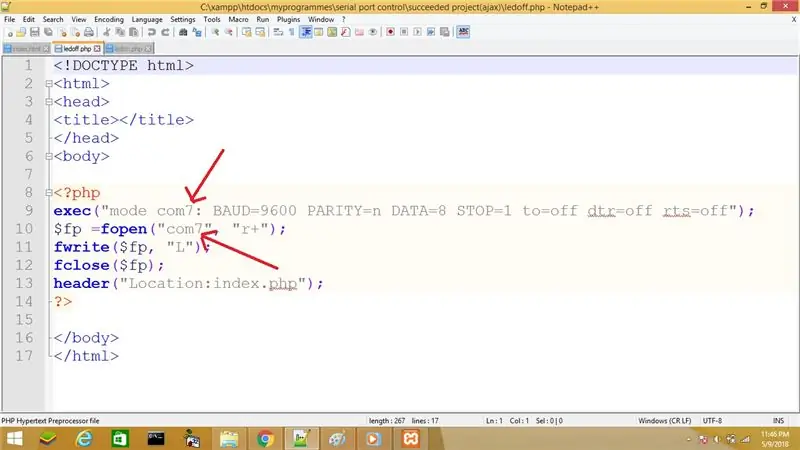
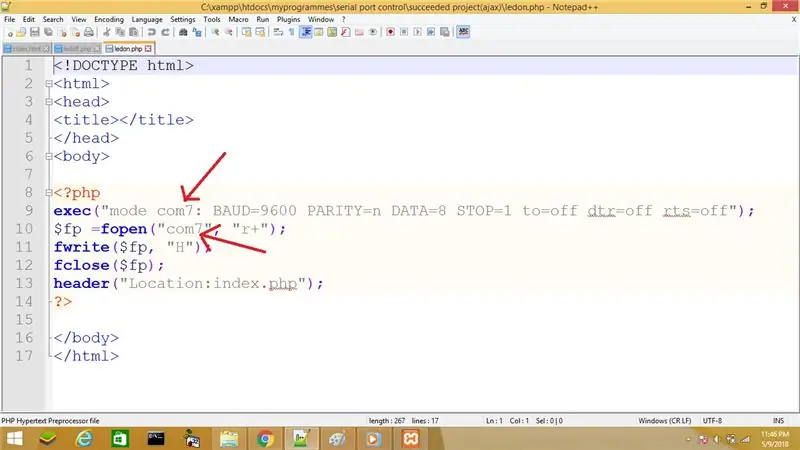
आपको PHP स्क्रिप्ट में अपने arduino के comport को बदलना होगा। यदि नहीं तो यह वेबपेज को लोड करेगा, लेकिन LED काम नहीं करेगा। Arduino IDE में या अपने os में डिवाइस मैनेजर में अपने arduino का कॉमपोर्ट नंबर खोजें। फिर इसे इसमें बदलें उपरोक्त छवियों में उल्लिखित दोनों "ledoff.php" और "ledon.php" फाइलें। मेरे पीसी के अनुसार यह com7 है।
चरण 9: अपने वेब पेज को दृश्यमान बनाएं
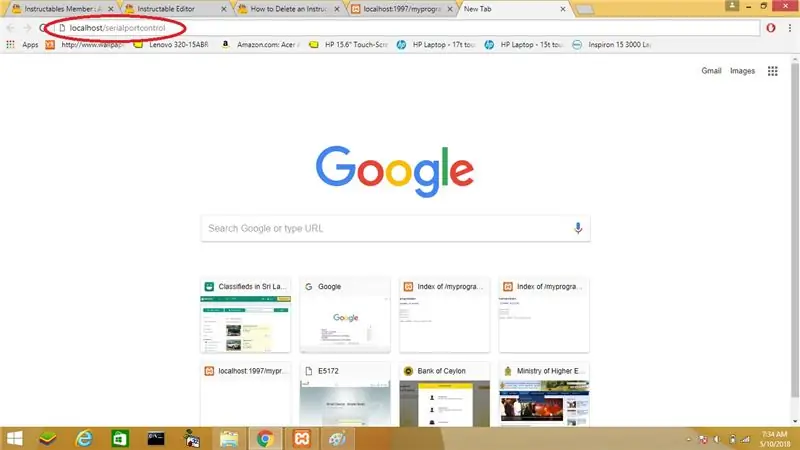
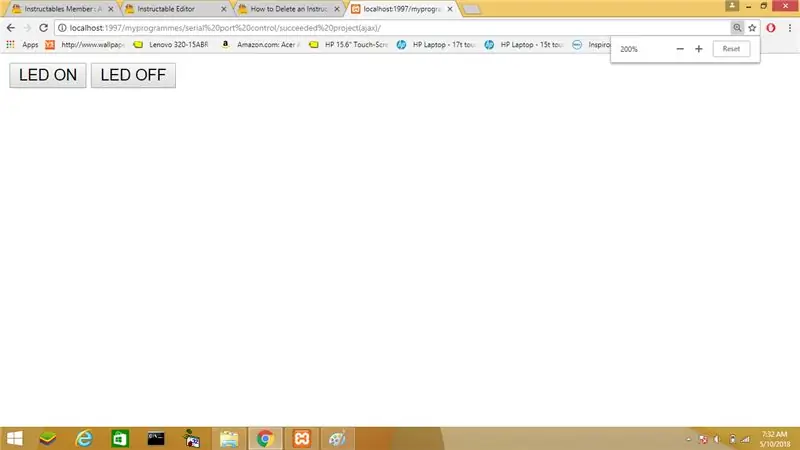
जैसा कि आपने चरण 5 में चेक किया है, "लोकलहोस्ट" का उपयोग करके अपने सर्वर में लॉग इन करने के बाद आप देखेंगे कि यह XAMPP के डिफ़ॉल्ट वेबपेज पर निर्देशित हो रहा है। तो हम अपने वेबपेज में कैसे लॉग इन कर सकते हैं? अपने फोल्डर का नाम टाइप करें जहां आपने एचटीएमएल और पीएचपी फाइलों को ब्राउजर के एड्रेस बार में इस तरह सेव किया है।
लोकलहोस्ट/"आपका फ़ोल्डर नाम"
मेरे हिसाब से मेरे फोल्डर का नाम "serialportcontrol" है। ब्राउजर में एड्रेस बार में इसे टाइप करने का तरीका पहली इमेज में बताया गया है।
एंटर दबाने के बाद आपको उपरोक्त वेबपेज दिखाई देगा जैसा कि दूसरी इमेज में बताया गया है।
"LED ON" और "LED OFF" बटन पर क्लिक करने से आप एक वेबपेज का उपयोग करके arduino के LED में बायल्ट को चालू और बंद कर पाएंगे। आप LED को दूसरे पीसी या स्मार्टफोन को उसी राउटर से कनेक्ट करके और लॉगिंग को भी नियंत्रित कर सकते हैं। वही वेब एड्रेस जो हमने पहले लोकल एरिया नेटवर्क के तहत इस्तेमाल किया था।
चरण 10: हमारे XAMPP सर्वर का पोर्ट नंबर बदलना
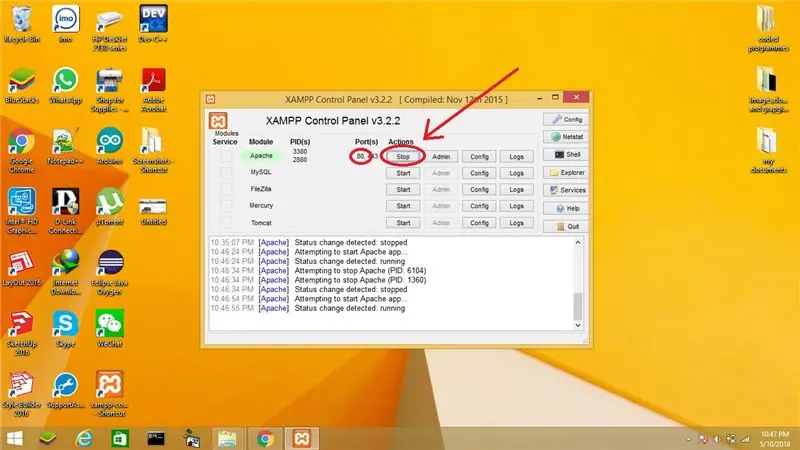
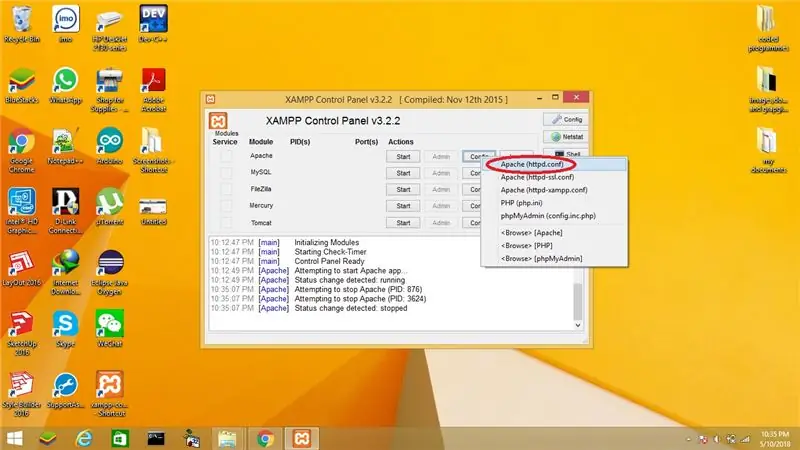
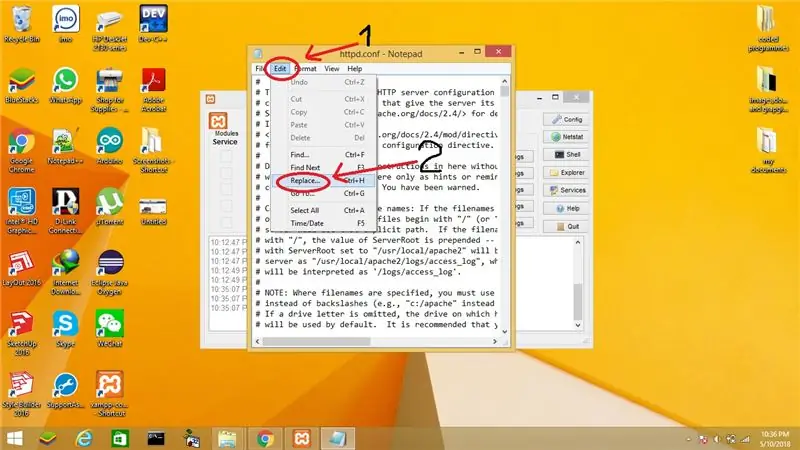
ठीक है, अब हम जानते हैं कि हमारा सिस्टम हमारे लोकल एरिया नेटवर्क में ठीक काम करता है। तो यह हमारे काम का सबसे दिलचस्प हिस्सा है। सबसे पहले हमें अपने XAMPP सर्वर का पोर्ट नंबर बदलना होगा। क्योंकि XAMPP सर्वर का डिफ़ॉल्ट पोर्ट 80 है।.
(पोर्ट का मतलब है, यह घर के पते में बताए गए गली में एक घर की तरह है। गली आपके पीसी का सार्वजनिक आईपी है। घर का नंबर पोर्ट नंबर है। आपके पीसी का एक आईपी पता है। और प्रत्येक कार्य के साथ संचार करने के लिए आपके पीसी में कई पोर्ट का उपयोग किया जाता है जैसे यदि आप एक ही कंप्यूटर में दो कार्य करने के लिए दो बार XAMPP सर्वर का उपयोग करते हैं, तो आपको प्रत्येक XAMPP सर्वर के लिए दो पोर्ट नंबरों का उपयोग करने की आवश्यकता है।)
80 HTTP के लिए डिफ़ॉल्ट पोर्ट नंबर है। जब आप ब्राउज़र एड्रेस बार में "लोकलहोस्ट" टाइप करते हैं, तो ब्राउज़र स्वचालित रूप से उस पोर्ट नंबर को वेब एड्रेस के अंत में जोड़ देता है, हालांकि आप इसे नहीं देख सकते हैं। इससे कोई फर्क नहीं पड़ता। तो इसे पोर्ट नंबर बदलने की आवश्यकता क्यों है?
क्योंकि सभी राउटर अपने डिफ़ॉल्ट पोर्ट नंबर का उपयोग 80 के रूप में करते हैं। जब आप इंटरनेट से अपने सर्वर से कनेक्ट करते हैं, यदि आप पोर्ट नंबर नहीं बदलते हैं, तो आप अपने सर्वर से कनेक्ट किए बिना सीधे राउटर के डिफ़ॉल्ट वेब पेज से जुड़ जाएंगे। आप XAMPP सर्वर के पोर्ट नंबर को बदलने के लिए आपका मार्गदर्शन करते हैं। मैं अपने पोर्ट नंबर के रूप में 1997 का उपयोग कर रहा हूं। पोर्ट नंबर बदलने से पहले XAMPP में APACHE सर्वर को रोकना सुनिश्चित करें। पोर्ट नंबर बदलने के बाद APACHE सर्वर शुरू करें।
चरण 11: परिवर्तित पोर्ट नंबर की जाँच करना
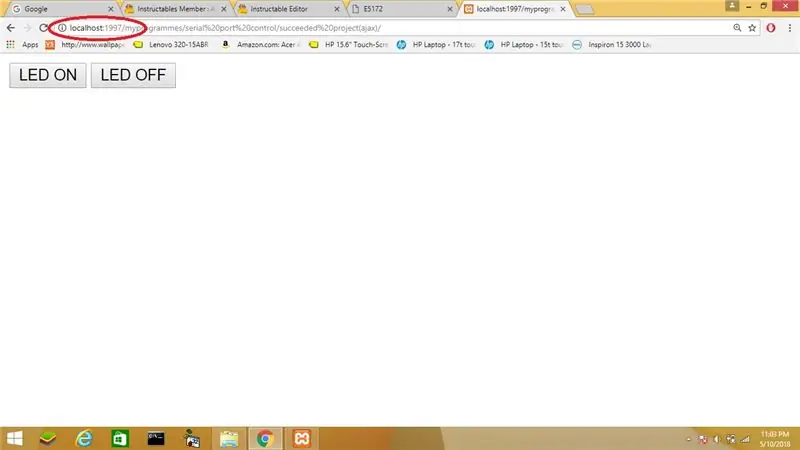
यह जांचने के लिए कि आपका पोर्ट काम कर रहा है या नहीं, अपना नया लोकलहोस्ट वेब पता टाइप करें। मेरे हिसाब से यह है
लोकलहोस्ट: १९९७/"आपका फ़ोल्डर नाम"
यदि आप सफलतापूर्वक हमारे वेब पेज में लॉग इन कर रहे हैं, तो इसका मतलब है कि आपकी पोर्ट बदलने वाली आईडी सफल रही। यदि नहीं, तो किसी अन्य पोर्ट नंबर का प्रयास करें।
चरण 12: राउटर को कॉन्फ़िगर करना
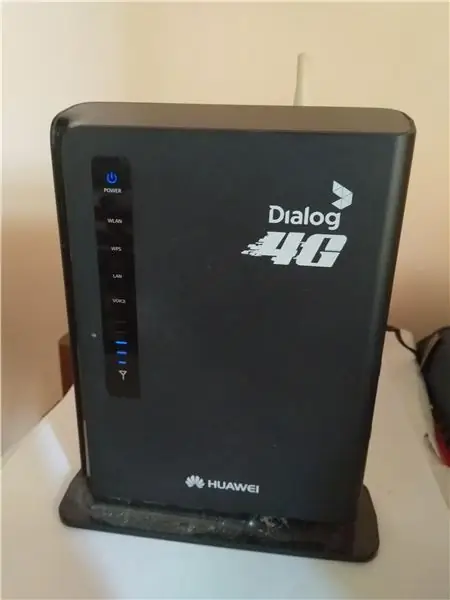

अब आपके राउटर के साथ खेलने का समय आ गया है। पोर्ट फ़ॉरवर्डिंग वह तरीका है जिसका उपयोग विशिष्ट पोर्ट को नेटवर्क के अगले स्तर पर खोलने के लिए किया जाता है, इसका अर्थ है कि यह किसी को आपके सर्वर से इंटरनेट से कनेक्ट करने की अनुमति देता है। आप यहां और यहां पोर्ट अग्रेषण के बारे में अधिक जानकारी प्राप्त कर सकते हैं। आपके राउटर के कॉन्फ़िगरेशन नीचे दिए गए चरणों में दिखाए गए हैं।
मैं HUAWEI E5172 4G राउटर का उपयोग कर रहा हूं। तो इन विन्यासों को मेरे राउटर के लिए संदर्भित किया जाता है। विभिन्न निर्माता राउटर के लिए अलग-अलग यूजर इंटरफेस प्रदान करते हैं। लेकिन फीचर किसी भी तरह के राउटर में समान होते हैं। आप यहां कई अलग-अलग ब्रांडों और मॉडलों के तहत राउटर को पोर्ट करने का तरीका ढूंढ सकते हैं।
यदि आप नीचे दिए गए चरणों में उल्लिखित कार्यों को नहीं ढूंढ पा रहे हैं तो निराश न हों। विवरण पढ़ने और विभिन्न राउटर ब्रांडों के कुछ वीडियो गाइड का पालन करके आप अपने राउटर को सफलतापूर्वक कॉन्फ़िगर करने में सक्षम होंगे।
चरण 13: डीएचसीपी सेटिंग्स को कॉन्फ़िगर करना
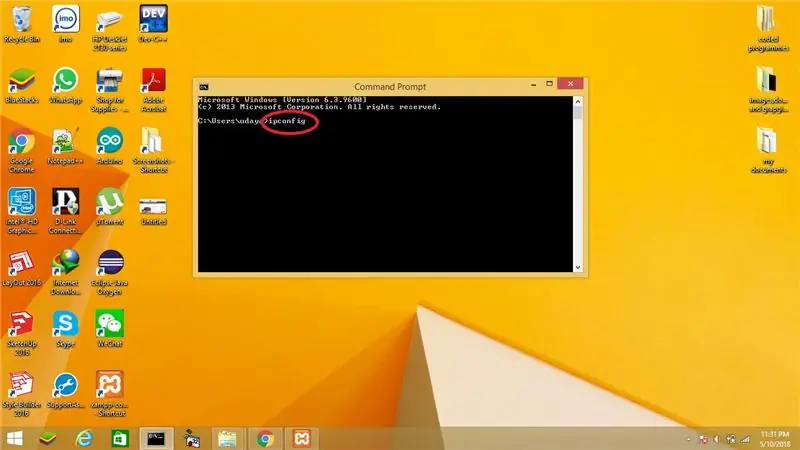
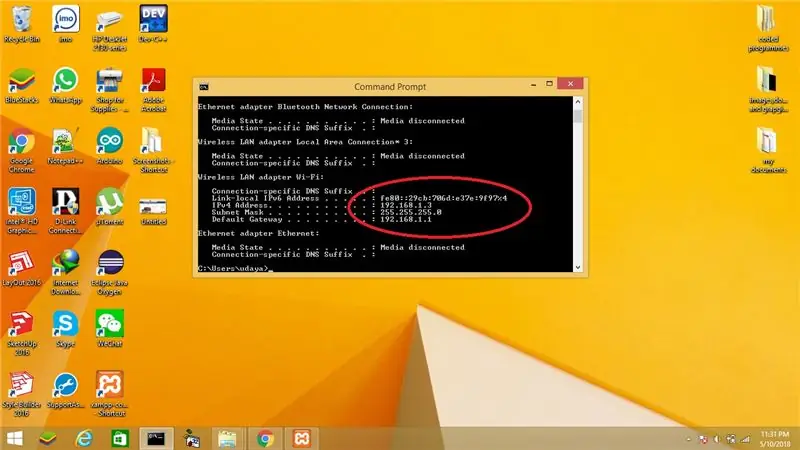
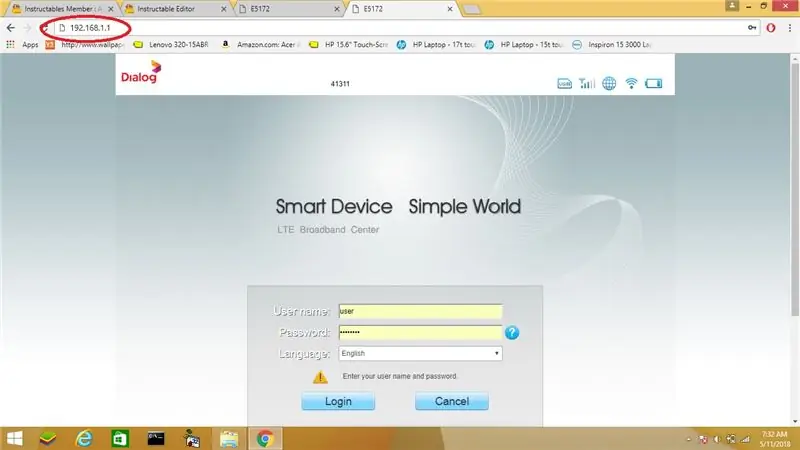
जब आप वाईफाई या ईथरनेट पर राउटर से कनेक्ट करते हैं, तो राउटर आपको स्वचालित रूप से एक विशिष्ट आईपी देता है। लेकिन अगर यह बार-बार एक ही राउटर से अधिक डिवाइस कनेक्ट कर रहा है, तो उस आईपी को बदला जा सकता है। यह केवल तब तक चलता है जब तक आप अपने सर्वर को पुनरारंभ नहीं करते। तो आपको राउटर से अपने सर्वर पर एक विशिष्ट आईपी पता आरक्षित करना होगा। आइए यह पता लगाने के साथ शुरू करें कि आपका स्थानीय आईपी पता क्या है।
1. सीएमडी खोलें, "ipconfig" टाइप करें और एंटर दबाएं…।
2. जैसा कि दूसरी छवि में बताया गया है, आपको अपने सर्वर का स्थानीय ipv4 पता और डिफ़ॉल्ट गेटवे मिलेगा।
3. जैसा कि तीसरी छवि में बताया गया है, पासवर्ड और उपयोगकर्ता नाम का उपयोग करके अपने राउटर में लॉग इन करें। डिफ़ॉल्ट गेटवे आपके राउटर का आईपी है (मेरे अनुसार यह 192.168.1.1 है जैसा कि तीसरी छवि में बताया गया है) …..
4. अपने राउटर में "डीएचसीपी सेटिंग्स" खोजें। यह मेरे राउटर में LAN के नीचे है जैसा कि चौथी इमेज में बताया गया है।
5. गोटो "बंडल एड्रेस लिस्ट"> "एडिट लिस्ट"> "जोड़ें" मेरे राउटर के अनुसार।
6. फिर आप ड्रॉपडाउन मेनू के अंतर्गत डिवाइस के सभी आईपी पते देख सकते हैं जो आपके राउटर से स्वचालित रूप से जुड़ा हुआ है। मैंने अपने पीसी और फोन दोनों को राउटर से कनेक्ट किया है, इसलिए यहां आप आठवें (8वें) इमेज में बताए अनुसार दो आईपी एड्रेस देख सकते हैं।
7. अपने सर्वर का आईपी चुनें, फिर सेटिंग्स को "सबमिट करें" और "लागू करें"।
8. फिर राउटर को पुनरारंभ करने में कुछ मिनट लगते हैं (मेरे अनुसार)।
उसके बाद जब भी आप अपने पीसी को पुनरारंभ करेंगे तो आपके सर्वर को एक विशिष्ट आईपी प्राप्त होगा।
आप यहां से टीपी-लिंक राउटर के लिए वीडियो गाइड पा सकते हैं।
चरण 14: "पोर्ट अग्रेषण" सेटिंग्स को कॉन्फ़िगर करना
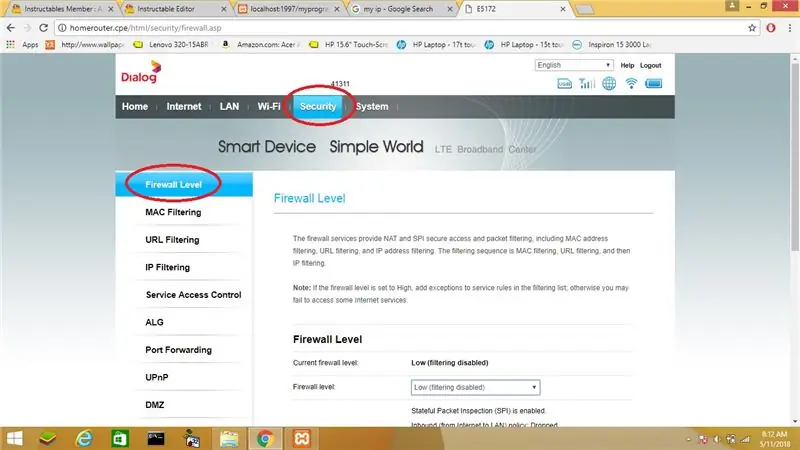
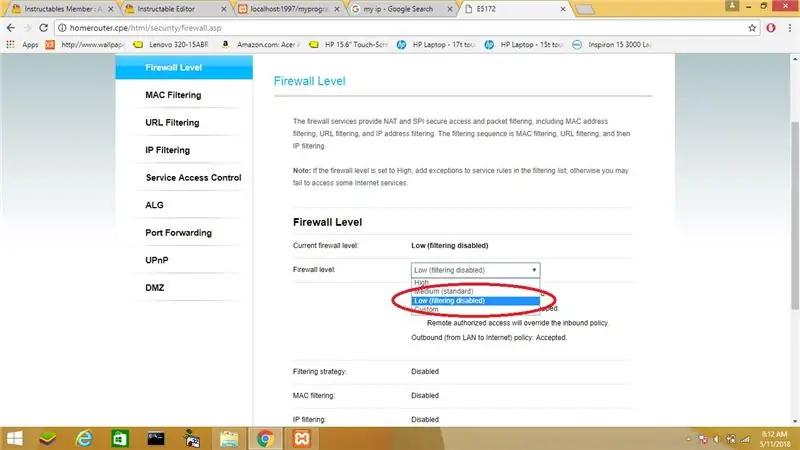
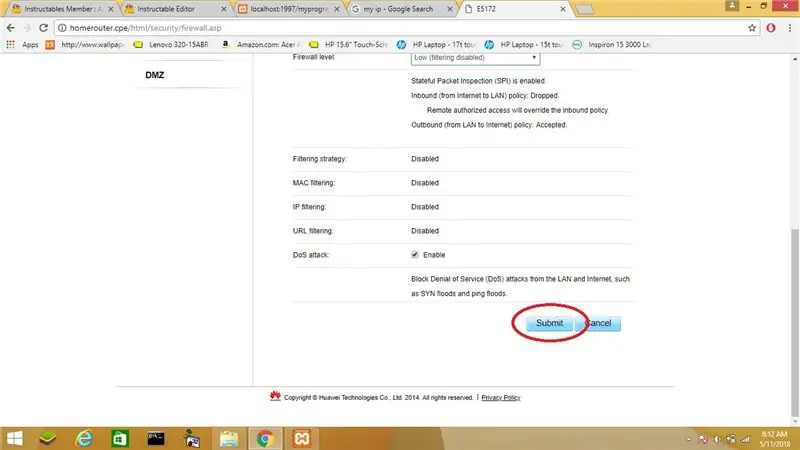
अब सर्वर के पोर्ट को सार्वजनिक इंटरनेट पर खोलने का समय आ गया है।
1. गोटो "सुरक्षा"> "फ़ायरवॉल स्तर" जैसा कि पहली छवि में बताया गया है।
2. फिर दूसरी छवि में बताए अनुसार ड्रॉपडाउन मेनू का उपयोग करके फ़ायरवॉल स्तर को "निम्न" में रखें।
3. फिर तीसरी इमेज में बताए अनुसार सेटिंग्स को सेव करने के लिए "सबमिट" पर क्लिक करें।
4. फिर गोटो "पोर्ट फ़ॉरवर्डिंग"> "आइटम जोड़ें" जैसा कि चौथी छवि में बताया गया है।
5. डेटा जोड़ें जैसा कि हमने पहले कॉन्फ़िगर किया था और जैसा कि पांचवीं छवि में बताया गया है।
प्रकार: कस्टम
प्रोटोकॉल: टीसीपी
रिमोट होस्ट: ……………
रिमोट पोर्ट रेंज: 1997
स्थानीय होस्ट: 192.168.1.3
स्थानीय बंदरगाह: 1997
6. फिर सेटिंग्स को बचाने के लिए "सबमिट" पर क्लिक करें।
आप यहां और यहां से टीपी-लिंक और डी-लिंक राउटर के लिए वीडियो गाइड पा सकते हैं।
चरण 15: परीक्षण
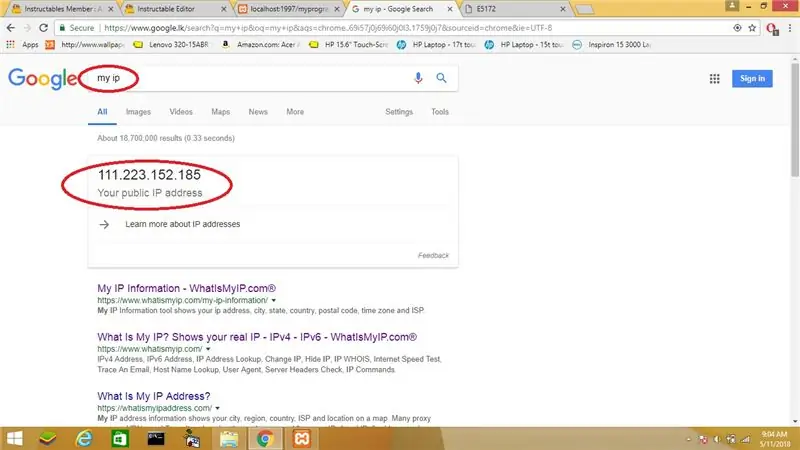
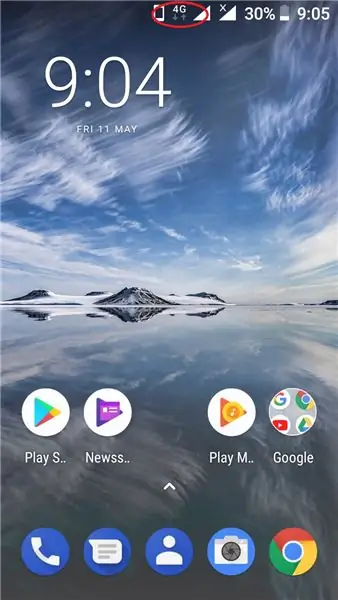
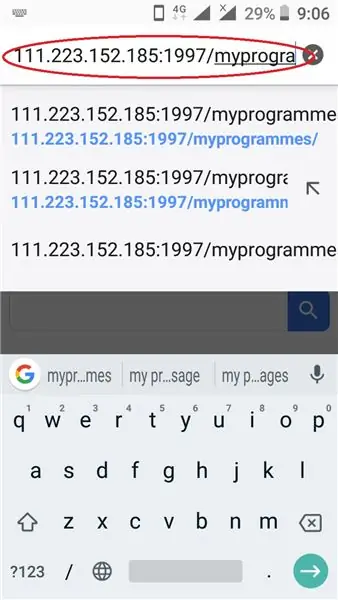
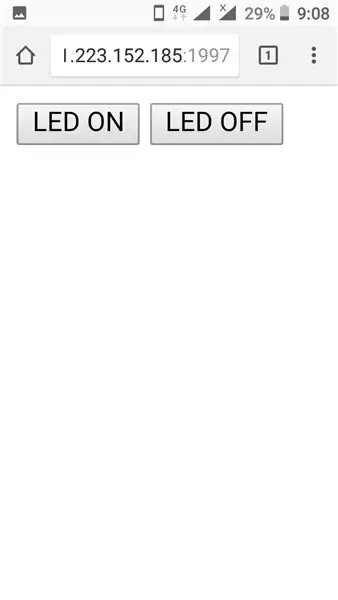
अब हमारे सिस्टम की जांच करने का समय आ गया है। आपको राउटर कनेक्शन से बाहर नेटवर्क वाले डिवाइस का उपयोग करना होगा। यहां मैं अपने स्मार्टफोन के मोबाइल डेटा का उपयोग कर रहा हूं। सबसे पहले आपको अपने पीसी का पब्लिक आईपी एड्रेस पता करना होगा।
1. बस गूगल पर टाइप करें "व्हाट्स माई आईपी" जैसा कि पहली इमेज में बताया गया है।
2. फिर आईपी एड्रेस को नोट कर लें।
फिर समय आ गया है कि इसे किसी अन्य मोबाइल डिवाइस पर जांचें।
1. अपने स्मार्टफोन में मोबाइल डेटा "चालू" रखें।
2. इसके बाद ब्राउजर खोलें। मैं गूगल क्रोम का उपयोग कर रहा हूँ।
3. इस तरह तीसरी इमेज में बताए अनुसार अपने मोबाइल ब्राउजर पर अपने पीसी का पब्लिक आईपी टाइप करें।
"सार्वजनिक आईपी": "पोर्ट नंबर"/"फ़ोल्डर का नाम"
मेरे अनुसार > सार्वजनिक आईपी: 111.223.xx.xx
पोर्ट नंबर: 1997
"फ़ोल्डर का नाम": myprogrammes/सीरियल पोर्ट कंट्रोल/सफल प्रोजेक्ट (AJAX)
फिर अपने स्मार्टफोन पर एंटर दबाएं। फिर आप "एलईडी ऑन" और "एलईडी ऑफ" बटन पर क्लिक करके दुनिया में कहीं से भी आर्डिनो के ऑनबोर्ड एलईडी को नियंत्रित करने में सक्षम होंगे।
चरण 16: नवीन सोच, अधिक प्रयास, अधिक रचनाएँ

इसलिए मुझे लगता है कि मैं आपको एक अच्छा निर्देश देने में सक्षम था। अब, मूल रूप से आप इंटरनेट पर दूर से एक arduino को नियंत्रित कर सकते हैं। अपनी नवीन सोच और इंटरनेट से सीखने की क्षमता का उपयोग करके, आप रोबोट, होम ऑटोमेशन सिस्टम बना सकते हैं जो दुनिया में कहीं से भी इंटरनेट पर नियंत्रण कर सकते हैं। यदि आप इस तकनीक का उपयोग अच्छे कार्यों के लिए करते हैं, तो आप इस दुनिया को हम सभी के लिए बहुत बेहतर बना सकते हैं। शुक्रिया!…
इससे जुड़ी किसी भी तरह की समस्या के लिए मुझे ईमेल करें या इंस्ट्रक्शनल फोरम पर मसाज भेजें।
मेरा मेल: [email protected]
सिफारिश की:
आवाज दुनिया में कहीं से भी अपने घर को नियंत्रित करें: 5 कदम

वॉयस कंट्रोल योर होम फ्रॉम एनीवेयर इन द वर्ल्ड: … अब साइंस फिक्शन नहीं … आज उपलब्ध हार्डवेयर और सॉफ्टवेयर का उपयोग करते हुए, यह इंस्ट्रक्शनल प्रदर्शित करेगा कि वॉयस कंट्रोल, स्मार्टफोन के जरिए आपके घर के अधिकांश सिस्टम को वॉयस कंट्रोल करना कैसे संभव है। टैबलेट, और/या पीसी कहीं से भी मैं
रास्पबेरी पाई + यूबीडॉट्स का उपयोग करके अपनी इंटरनेट स्पीड का परीक्षण करें: 9 कदम

रास्पबेरी पाई + यूबीडॉट्स का उपयोग करके आप इंटरनेट की गति का परीक्षण करें: रास्पबेरी पाई न केवल प्रोटोटाइप और शैक्षिक उद्देश्यों के लिए, बल्कि व्यवसायों के भीतर औद्योगिक उत्पादन परियोजनाओं के लिए भी व्यापक रूप से उपयोग किया जाने वाला उपकरण बन गया है। पाई के आकार, कम लागत और पूरी तरह से परिचालित लिनक्स ओएस के अलावा, यह वाई-फाई से भी इंटरैक्ट कर सकता है।
गृह स्वचालन (दुनिया के किसी भी कोने से अपने उपकरणों को नियंत्रित करें): 5 कदम

होम ऑटोमेशन (दुनिया के किसी भी कोने से अपने उपकरणों को नियंत्रित करें) ESP8266 के लिए नया सुनिश्चित करें कि इस निर्देश की जाँच करें: - NodeM के साथ शुरुआत करना
दुनिया के किसी भी कोने से अपने उपकरणों को नियंत्रित करें !!!!: 5 कदम

दुनिया के किसी भी कोने से अपने उपकरणों को नियंत्रित करें !!!!: पिछले निर्देश में मैंने साझा किया था कि आप NodeMCU (ESP8266) के साथ कैसे शुरुआत कर सकते हैं और इसे Arduino IDE का उपयोग करके प्रोग्राम कर सकते हैं, इसे यहां देखें। इस निर्देशयोग्य में मैं आपको दिखाऊंगा कि Blynk का उपयोग करके दुनिया भर में कहीं से भी उपकरणों को कैसे नियंत्रित किया जाए। आईटीसी
इंटरनेट पर अपने मैक मिनी से अपनी तस्वीरें कैसे साझा करें: 6 कदम

इंटरनेट पर अपने मैक मिनी से अपनी तस्वीरें कैसे साझा करें: "पिकासा - १ जीबी की सीमा"फ़्लिकर - १०० एमबी"फ़ोटोबकेट - १ जीबी"आपका मैक मिनी - असीमित!!!****"हर दूसरी सामान्य फोटो साझा करने वाली साइट वहाँ, कुछ गूंगा फ़ाइल आकार सीमा और सीमित स्थान और अन्य गैर-संवेदी सीमाएं। रुकना।
